飞行堡垒win10u盘重装系统教程 华硕飞行堡垒win10系统重装教程
更新时间:2024-02-11 14:38:03作者:jiang
飞行堡垒Win10U盘重装系统教程和华硕飞行堡垒Win10系统重装教程都是为了帮助用户在遇到系统故障或需要重新安装系统时,能够快速、简便地完成操作,随着科技的不断发展和操作系统的更新换代,重装系统成为了不可避免的一项技能。而使用飞行堡垒Win10U盘和华硕飞行堡垒Win10系统重装教程,用户可以轻松解决各种系统问题,保证电脑的正常运行。接下来我们将详细介绍这两种重装系统的方法和步骤,帮助大家更好地应对各类系统故障。
华硕飞行堡垒是一款预装win10系统的游戏本,在使用过程中都会遇到一些大大小小的故障,如果系统有问题,通常需要用U盘重装系统,那么飞行堡垒win10u盘重装系统教程呢?其实重装方法并不难,制作好uefi模式的启动U盘就可以轻松重装,下面小编就和大家分享华硕飞行堡垒win10系统重装教程。
一、重装准备
1、8G以上的U盘一个,同时备份电脑上的个人文件2、制作uefi模式启动盘:wepe制作u盘启动盘教程
3、win10系统64位下载:华硕笔记本ghost win10 64位免激活正式版v2021
4、制作好微pe启动盘之后,将华硕win10系统64位iso镜像直接复制到U盘中
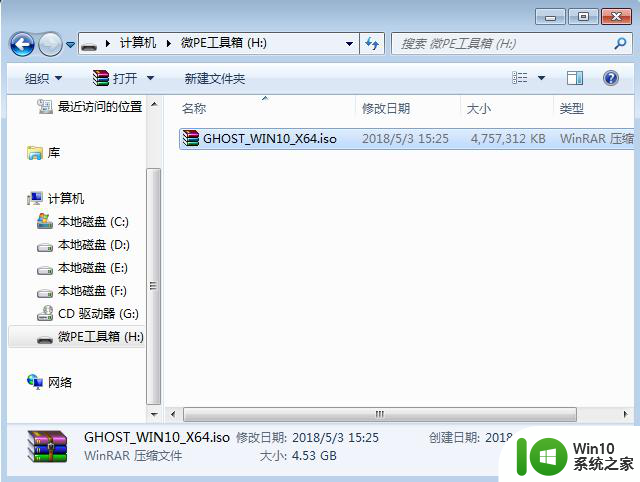
二、华硕飞行堡垒用u盘重装win10步骤如下
1、在飞行堡垒笔记本电脑上插入微pe启动盘,开机启动过程中不停按Esc启动快捷键。调出启动菜单选择框,选择识别到的U盘选项,一般是U盘名称或者带有USB字样的,如果有uefi字样的U盘选项,要选择带UEFI的项,比如UEFI:Genera UDisk 5.00,按回车键进入。
2、选择windows pe分辨率,默认选择第1个,按回车键进入。
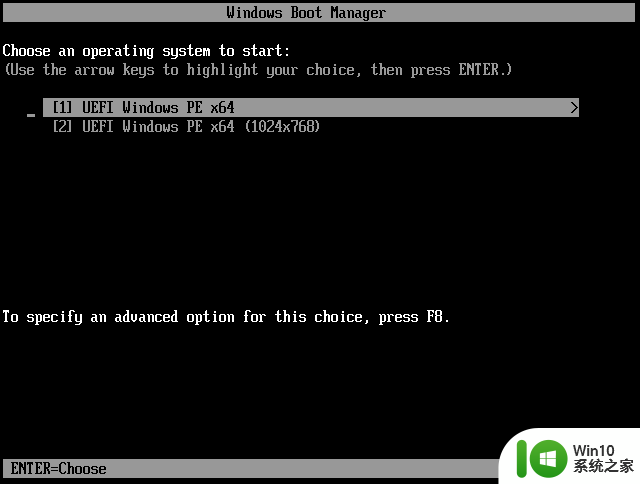
3、进入pe系统之后,如果需要对电脑的硬盘进行重新分区,确保重要文件都已经备份好。双击桌面上的【分区助手(无损)】,选择磁盘1,点击【快速分区】,如果你是多个硬盘,要选对。
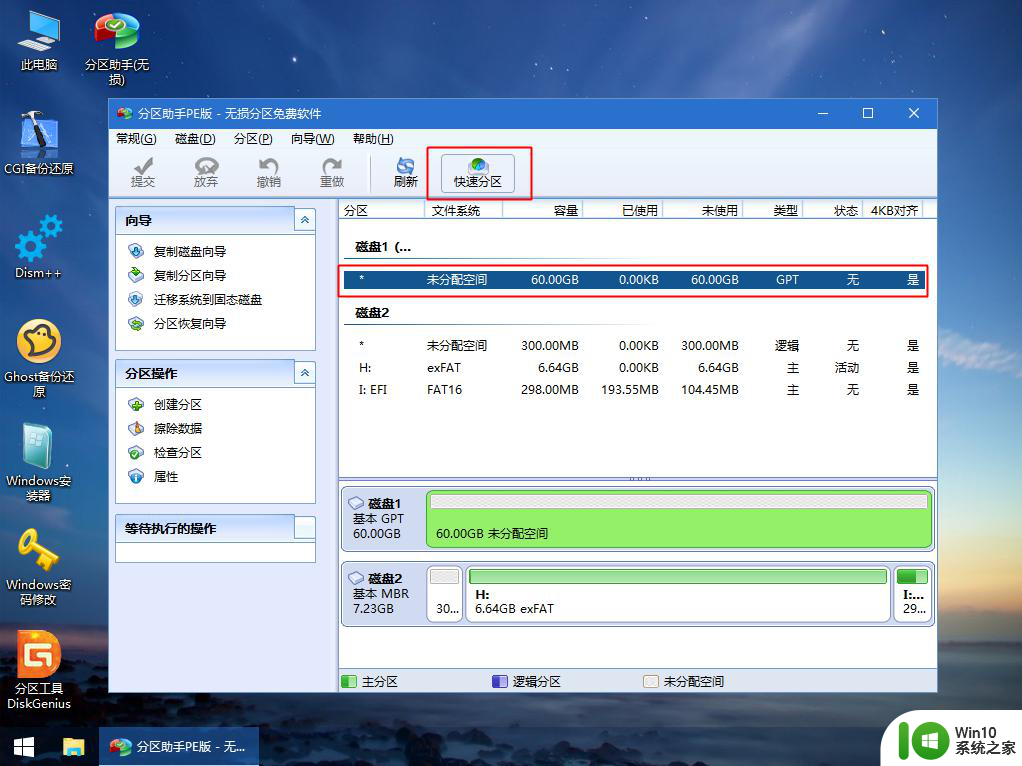
4、设置分区数目、分区大小以及分区类型,卷标为【系统】的系统盘建议60G以上,因为选择了UEFI启动,【磁盘的类型】要选择GPT,【分区对齐到】是4k对齐,2048扇区就行,也可以4096扇区,确认无误后点击开始执行。
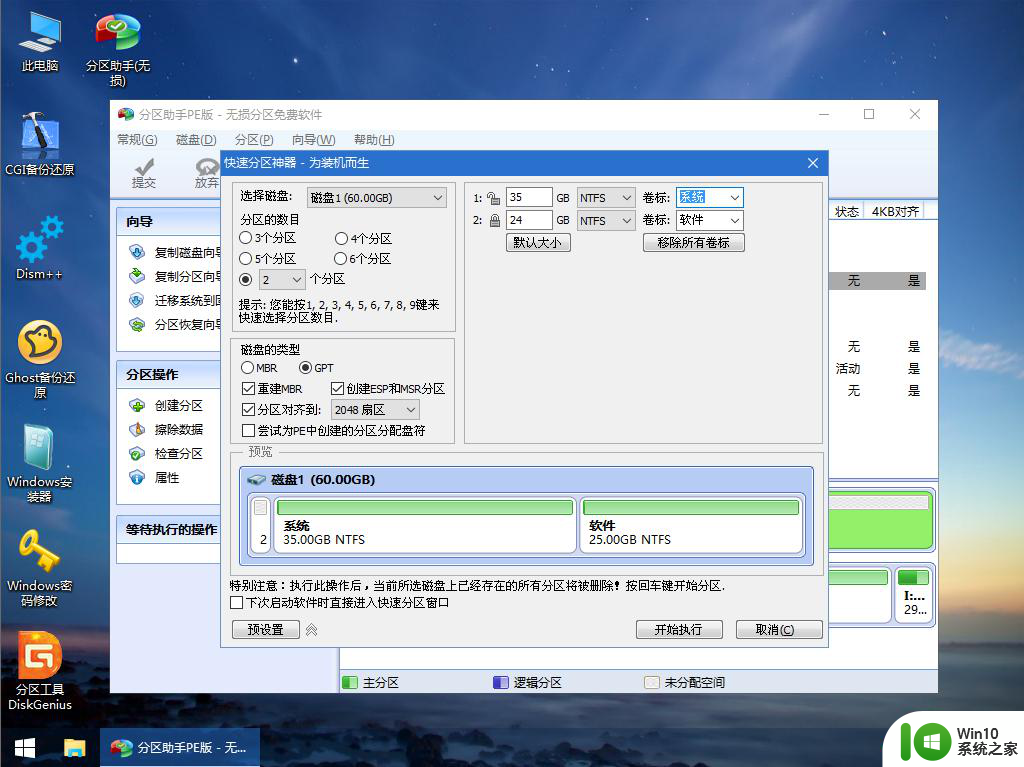
5、分区完成后,如图所示,GPT分区会有两个没有盘符的ESP和MSR。
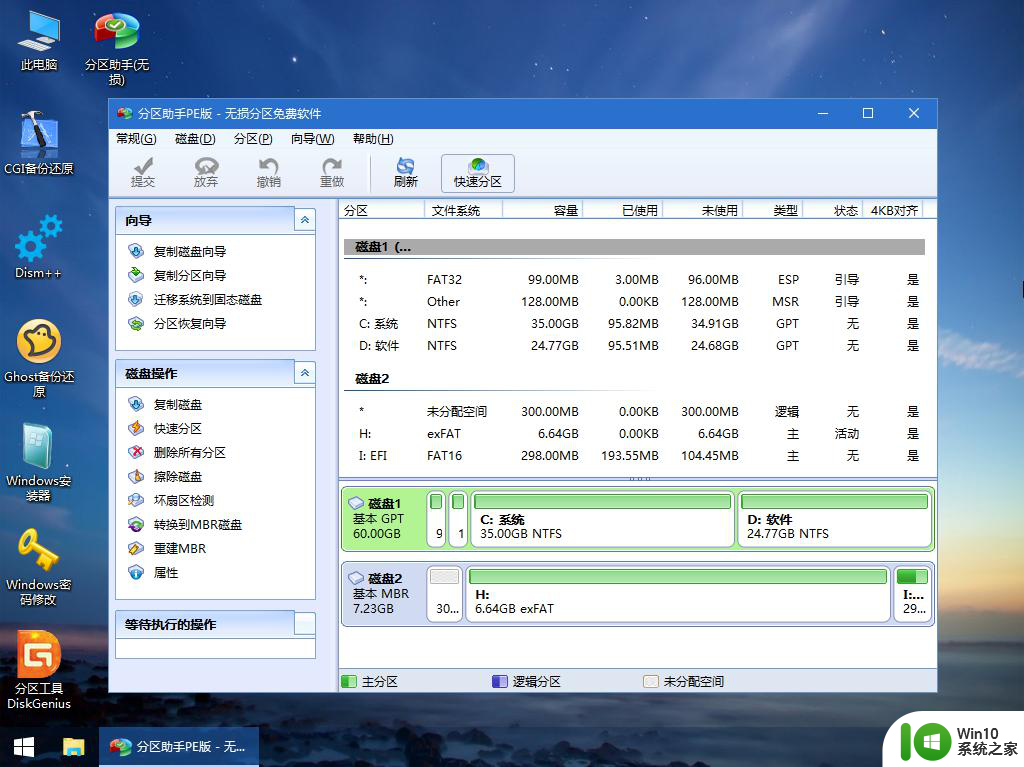
6、接着打开此电脑—微PE工具箱,右键点击win10系统iso镜像,选择【装载】,如果没有装载选项,右键—打开方式—资源管理器。
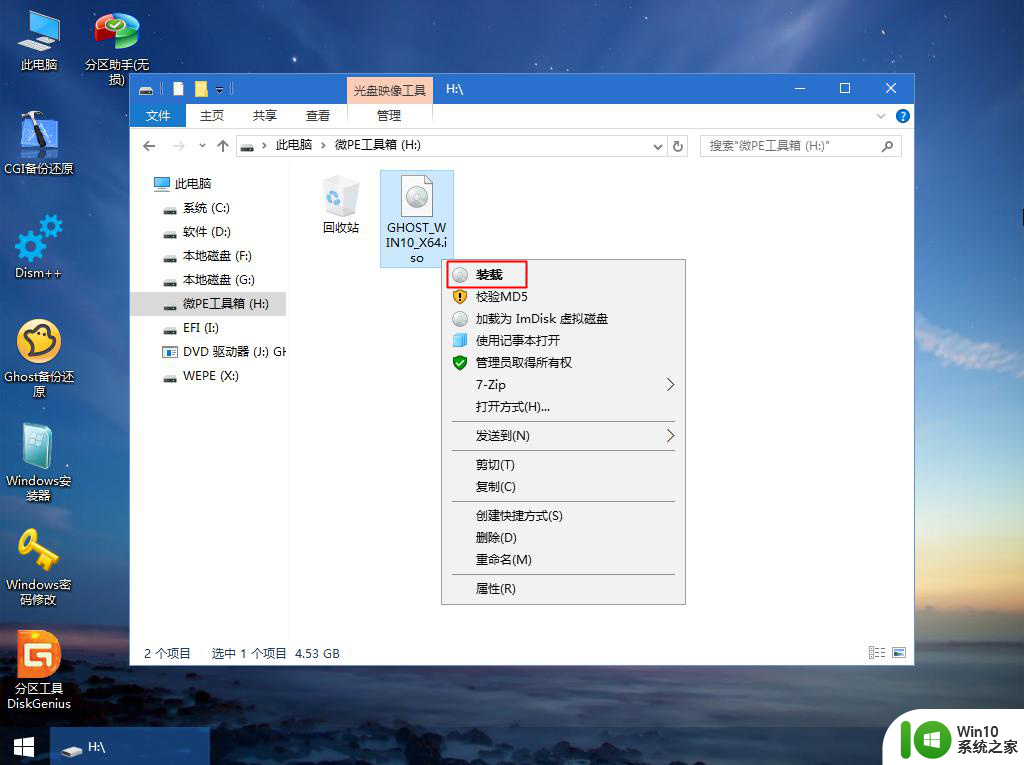
7、双击【双击安装系统.exe】,选择【还原分区】,GHO WIM ISO映像路径会自动提取到win10.gho,接着选择安装位置,一般是C盘,或者根据卷标(系统)或总大小来判断,选择之后,点击确定。
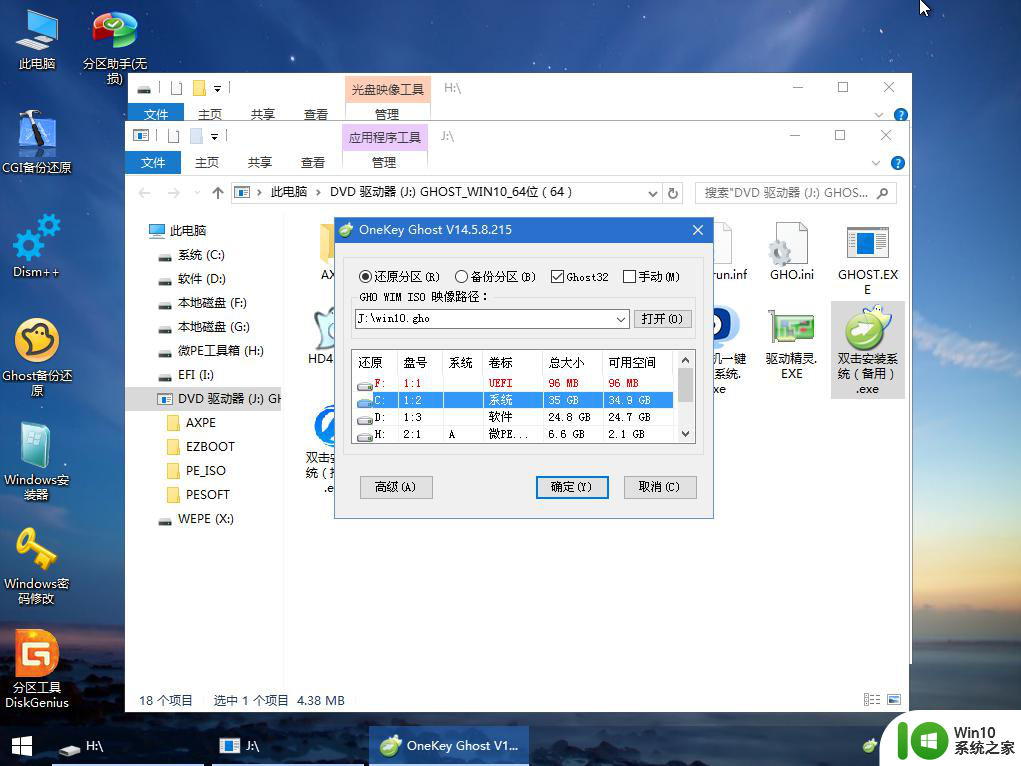
8、如果弹出这个提示,不用管,点击是,继续。

9、弹出这个对话框,勾选完成后重启以及引导修复两个选项,点击是。
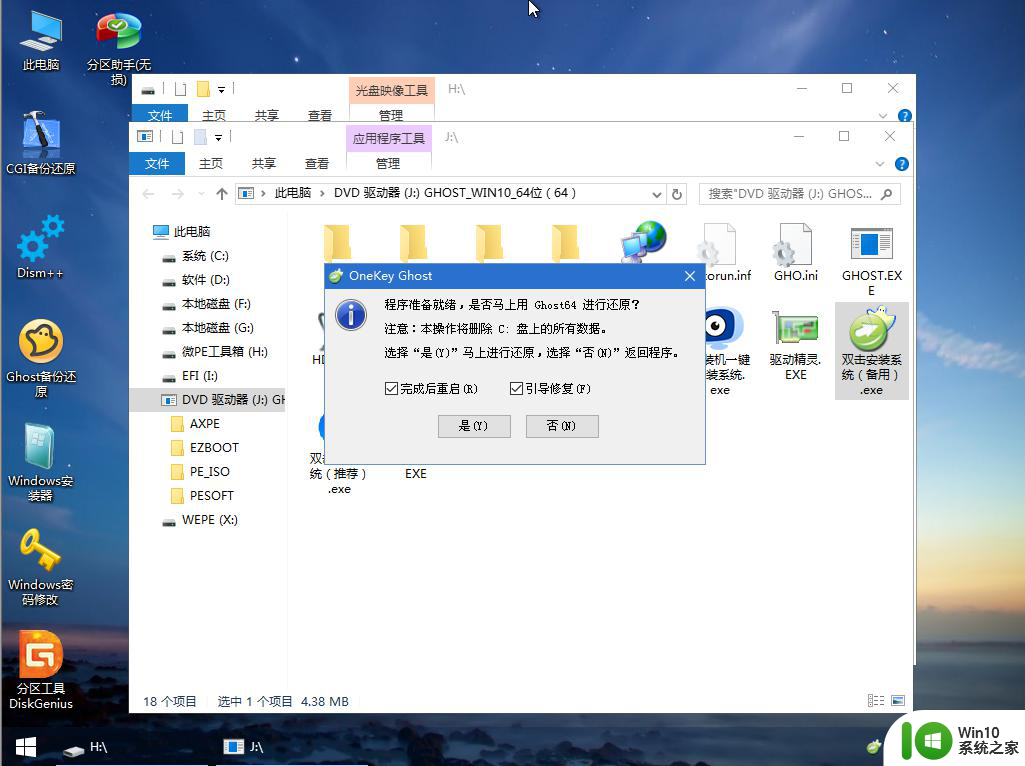
10、转到这个界面,执行win10系统安装部署到系统盘的过程,需要等待一段时间。
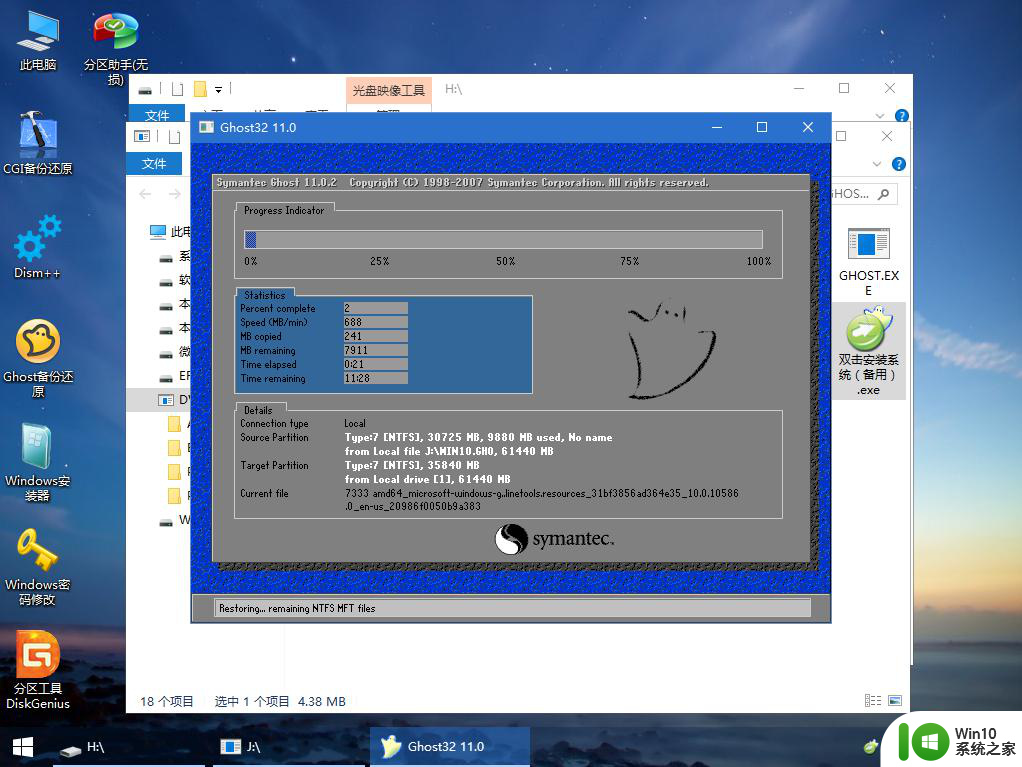
11、操作完成后,10秒后会自动重启计算机,重启过程要拔出U盘。
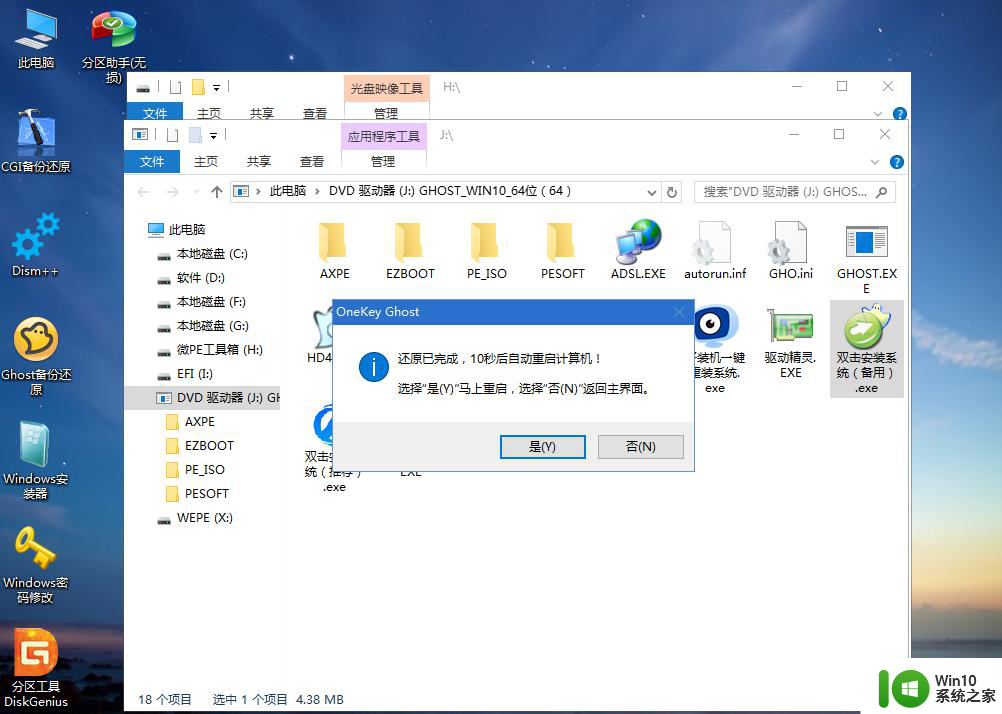
12、重启之后进入到这个界面,执行win10系统组件安装、驱动安装以及系统自动激活操作。
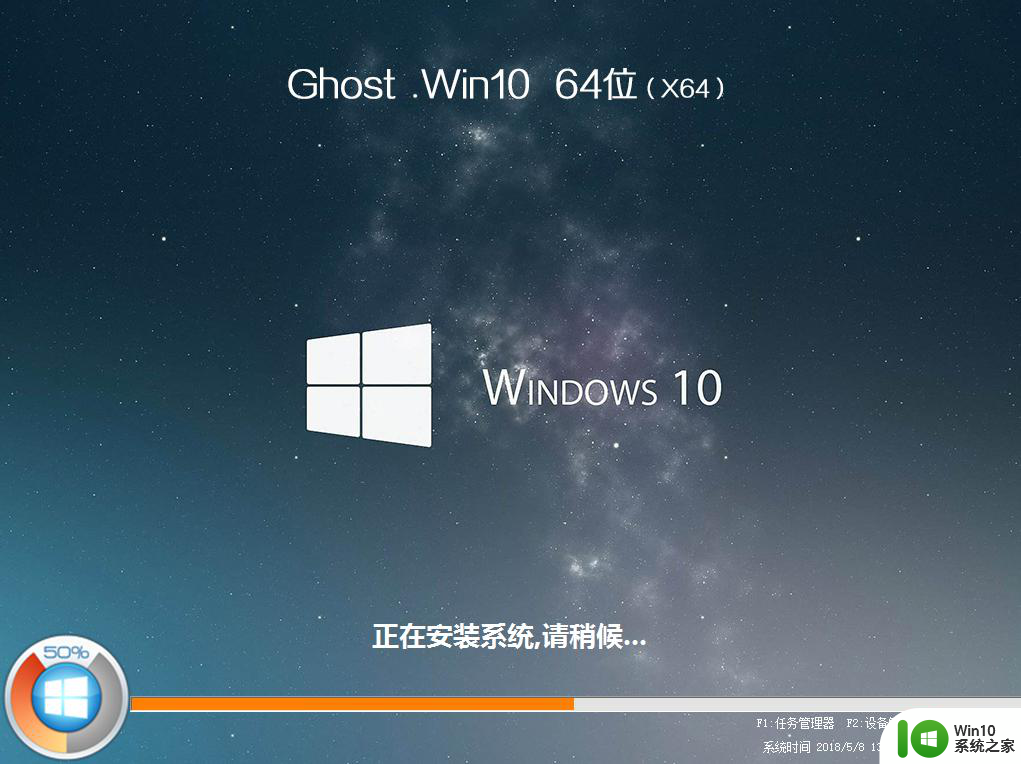
13、再次重启进入系统自动配置过程,直到启动进入win10桌面,系统重装完毕。
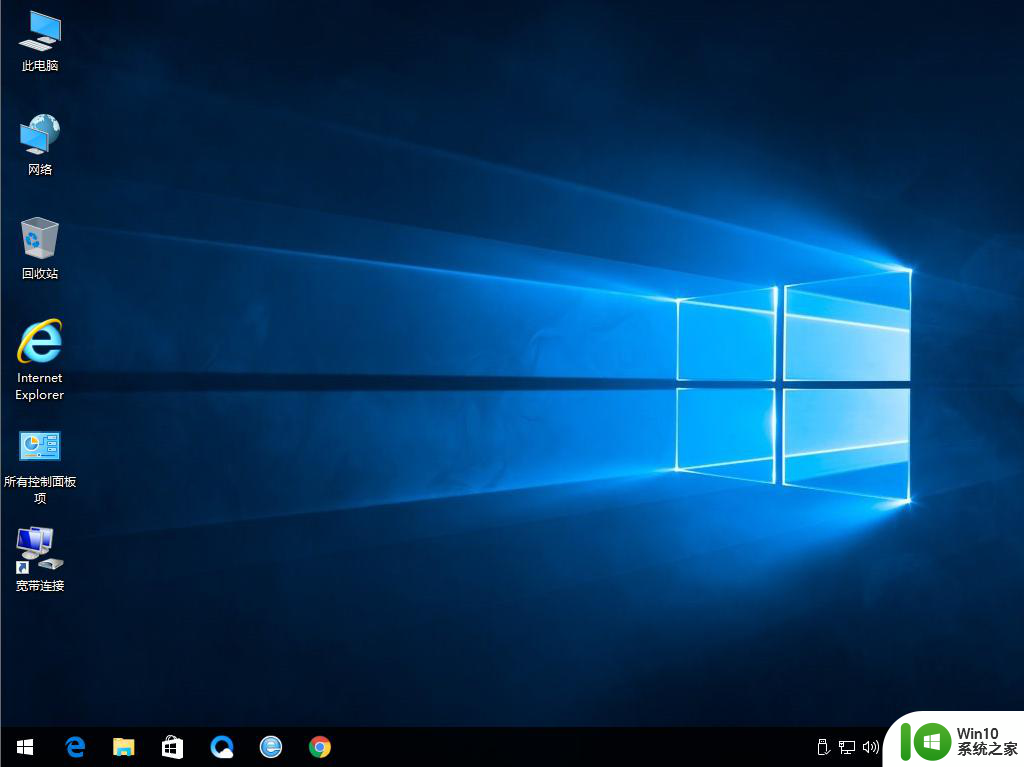
华硕飞行堡垒win10系统重装教程就是这样子,如果你需要给华硕飞行堡垒重装win10系统,就可以通过上面的过程来操作。
以上就是飞行堡垒win10u盘重装系统教程的全部内容,有需要的用户就可以根据小编的步骤进行操作了,希望能够对大家有所帮助。
飞行堡垒win10u盘重装系统教程 华硕飞行堡垒win10系统重装教程相关教程
- 华硕飞行堡垒重装win7系统教程 华硕飞行堡垒怎么重装win7
- 2017年华硕飞行堡垒win10改win7教程 华硕飞行堡垒2017款如何安装win7系统教程
- 华硕笔记本重装win7系统教程 华硕笔记本如何重装系统win7
- 华硕主板重装系统教程F键怎么按 如何对华硕主板进行系统重装,需要按哪个F键
- 华硕笔记本一键重装Win8系统的教程 华硕笔记本Win8系统一键重装教程
- 使用u盘重装win10系统教程 如何使用U盘重装Win10系统教程
- 华硕笔记本重装系统win7教程 华硕笔记本win7系统重装步骤详解
- 华硕一体机一键重装win10系统的方法 华硕一体机如何进行win10系统一键重装
- u教授一键重装win8系统 U盘一键重装win8系统教程
- 长城电脑u盘重装系统教程 长城电脑u盘装系统教程
- u盘win7重装xp系统教程 U盘win7如何安装xp系统教程
- u盘重装win7系统的教程 如何用U盘重新安装win7系统
- 电脑开机蓝屏错误代码0xc000014c修复不重装 电脑开机蓝屏错误代码0xc000014c怎么办
- 立即卸载vitualbox因为它与win10不兼容如何修复 如何在Win10上正确安装VirtualBox软件
- 神舟战神P4笔记本U盘启动盘制作教程 神舟战神P4笔记本U盘启动盘下载教程
- 您的电脑不能投影到其他屏幕请尝试重新安装驱动程序的解决方法 电脑投影到其他屏幕失败怎么办
系统安装教程推荐
- 1 win10无法安装office2019错误代码30015如何解决 Win10安装Office2019报错代码30015怎么办
- 2 三星超极本使用u教授u盘安装系统教程 三星超极本u盘安装系统步骤详解
- 3 按键精灵安装被win10杀毒软件拦截怎么解决 按键精灵安装被win10杀毒软件拦截如何处理
- 4 win10安装程序遇到错误0x8007000d怎么解决 win10安装失败错误代码0x8007000d的解决方法
- 5 window7无法安装到这个磁盘window必须安装在格式化处理方法 如何格式化磁盘以便在Windows 7上进行安装
- 6 c盘被格式化了如何用大白菜重装系统 大白菜重装系统教程
- 7 win7打印机安装驱动提示拒绝访问如何修复 win7打印机驱动拒绝访问解决方法
- 8 联想装win7系统后屏幕亮度低了怎么调整 联想电脑win7系统安装后屏幕亮度调节不了怎么办
- 9 安装windows10后之前windows7系统的杜比音效没法用了怎么办 安装Windows10后如何恢复之前Windows7系统的杜比音效
- 10 win10补丁包安装提示此更新不适用于你的计算机怎么办 win10补丁包安装失败怎么办
win10系统推荐
- 1 雨林木风ghost w10企业家庭版32系统下载v2023.02
- 2 雨林木风ghostwin1032位免激活专业版
- 3 游戏专用win10 64位智能版
- 4 深度技术ghost win10稳定精简版32位下载v2023.02
- 5 风林火山Ghost Win10 X64 RS2装机专业版
- 6 深度技术ghost win10 64位专业版镜像下载v2023.02
- 7 联想笔记本ghost win10 64位快速旗舰版v2023.02
- 8 台式机专用Ghost Win10 64位 万能专业版
- 9 ghost windows10 64位精简最新版下载v2023.02
- 10 风林火山ghost win10 64位官方稳定版下载v2023.02